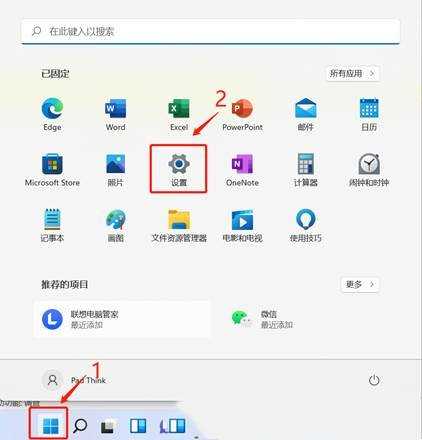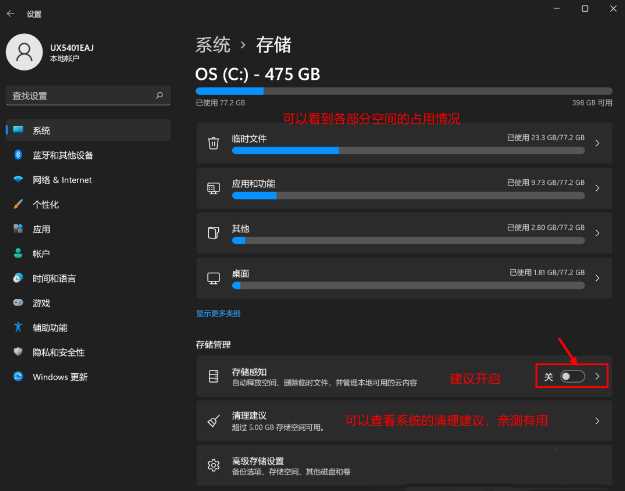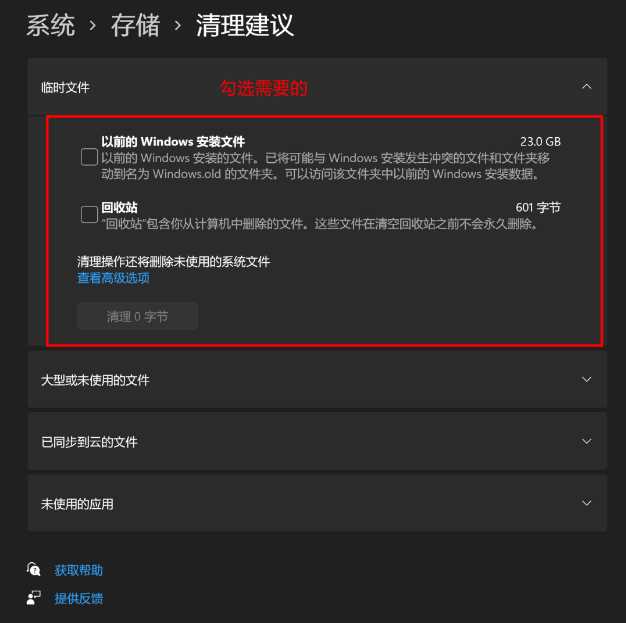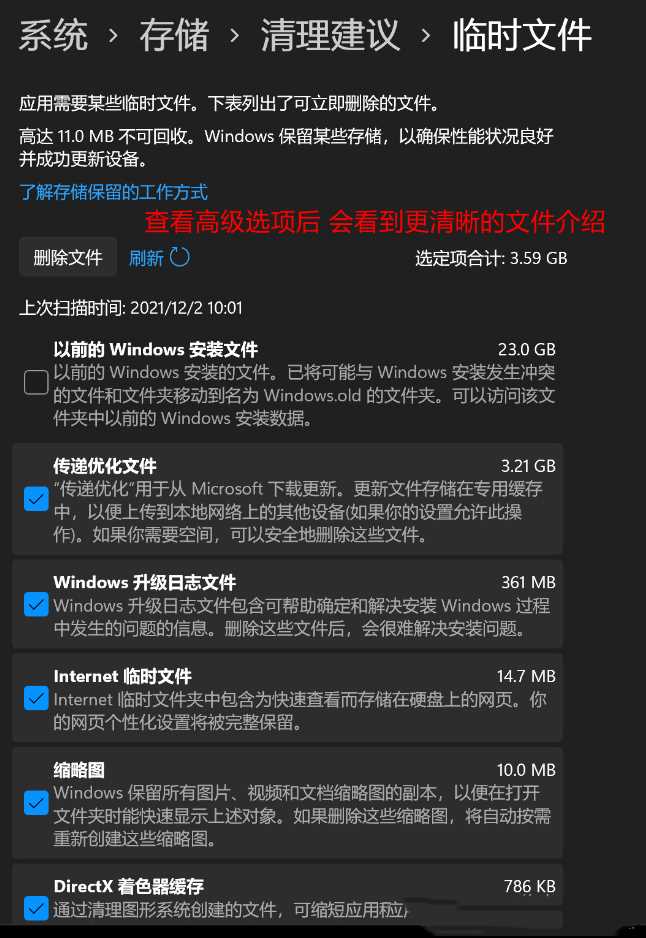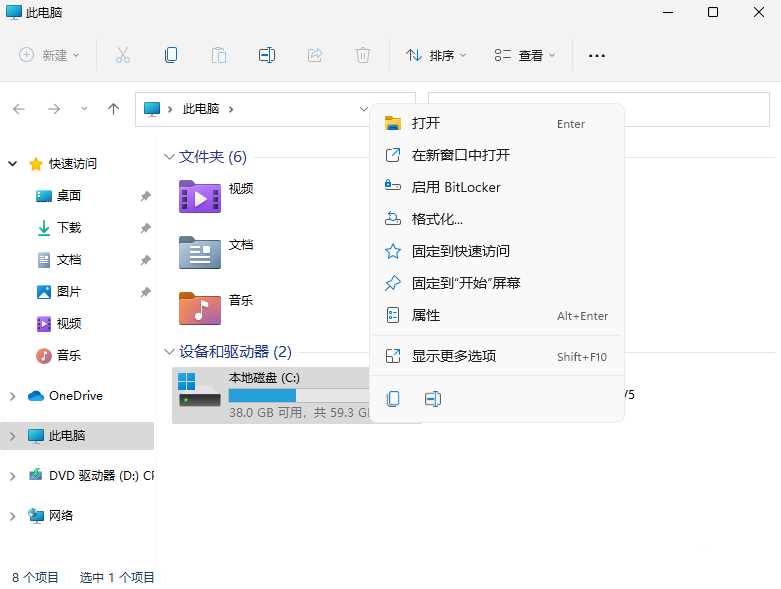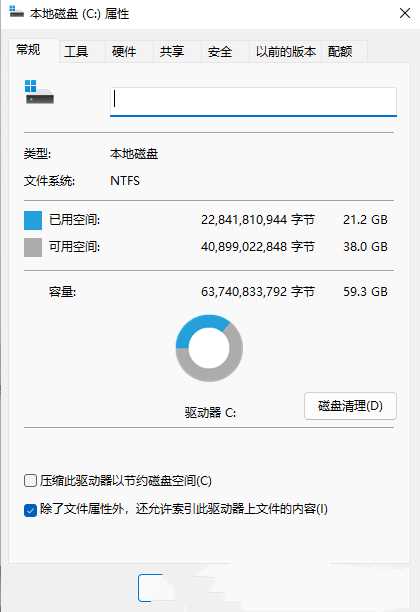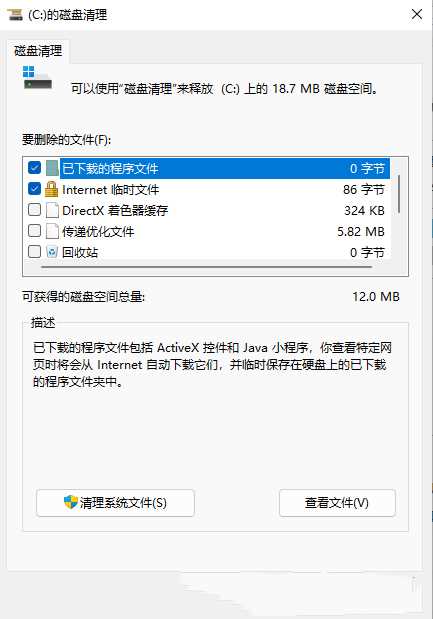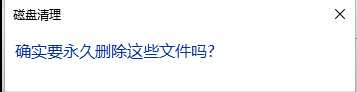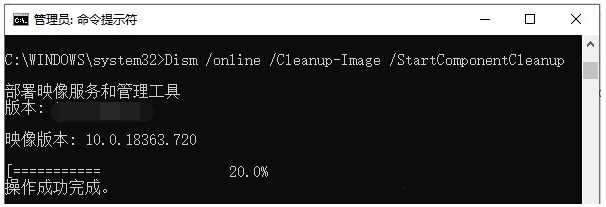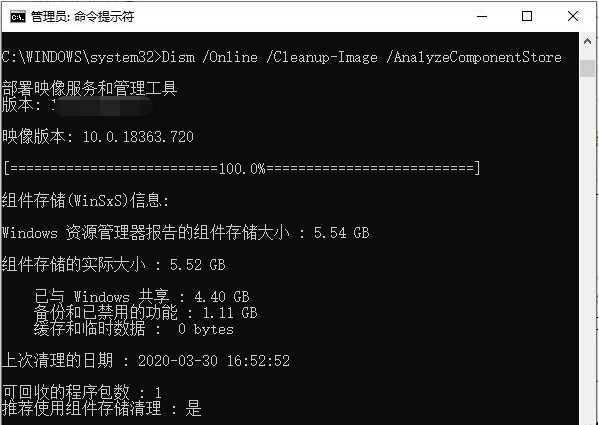有很多电脑系统的用户用着用着就会发现电脑C盘一下就满了,还会显示红色,这是怎么回事?在我们通常的计算机使用中,会有大量的垃圾文件,并积累在C磁盘中,如果不经常清理,随着时间的推移会给计算机的运行带来很大的负担,那么如何有效地清理C磁盘垃圾呢?今天系统哥给大家带来Win11xt中清理C盘的几种方法。希望可以帮着到有需要的朋友!

当 Win11 的 C 盘满了,可以通过以下方法进行清理:
使用系统自带的磁盘清理工具:
操作步骤:
打开 “此电脑”,右键单击 C 盘,选择 “属性”。
在弹出的属性窗口中,点击 “磁盘清理” 按钮。
系统会开始扫描 C 盘上可以清理的文件,如临时文件、回收站文件、系统更新备份文件等。
扫描完成后,勾选想要删除的文件类型,然后点击 “确定” 即可开始清理。
删除临时文件:
系统临时文件:按下 Windows 键 + R,输入 “% temp%”,然后按回车键,打开临时文件文件夹。按 Ctrl+A 全选所有文件,再按 Shift+Delete 键彻底删除这些临时文件(此操作不会将文件放入回收站,需谨慎确认文件是否无用)。
浏览器缓存:不同的浏览器有不同的清理缓存方法,一般在浏览器的设置选项中可以找到 “清除浏览数据” 或 “清理缓存” 等功能,选择清理缓存、历史记录、下载记录等数据。
应用程序临时文件:一些应用程序在运行过程中会产生临时文件,这些文件通常存储在 C 盘的 “AppData” 文件夹中的 “Local” 或 “Temp” 子文件夹下。可以根据需要删除这些文件夹中的临时文件,但注意不要误删重要的程序文件。
卸载不必要的程序:
打开 “设置”,选择 “应用程序” 或 “应用程序和功能”。
浏览已安装的应用程序列表,找到不再使用或很少使用的程序,点击 “卸载” 按钮进行卸载。
启用存储感知:
打开 “设置”,点击 “系统”,选择 “存储”。
在 “存储” 页面中,打开 “存储感知” 开关。可以点击 “配置存储感知” 来设置自动清理的频率和清理的内容,例如临时文件、回收站文件等。
移动文件到其他驱动器:
如果 C 盘不是系统的主存储设备,可以将一些大型文件,如视频、音乐、文档等移动到其他驱动器或外部存储设备上。
右键单击要移动的文件或文件夹,选择 “剪切”,然后打开目标驱动器或文件夹,右键单击空白处,选择 “粘贴”。
禁用休眠模式(如果不需要该功能):
以管理员身份打开命令提示符。按下 Windows 键 + X,选择 “命令提示符(管理员)”。
在命令提示符中输入 “powercfg -h off”,然后按回车键。禁用休眠模式后,系统会删除休眠文件,释放 C 盘空间。
清理系统还原点(如果不需要还原系统):
右键点击 “此电脑”,选择 “属性”。
点击窗口左侧的 “系统保护”,在弹出的窗口中点击 “配置”。
在 “还原设置” 中勾选 “禁用系统保护”,点击 “确定” 即可。不过,如果之后需要使用系统还原功能,将无法恢复到之前的状态,所以在操作前请谨慎考虑。
还有两种方法推荐大家参考:
方法一:
1.首先,按键盘【Win】键,或点击任务栏上的开始菜单,然后选择固定应用下的设置;
2.目前的路径是:系统>存储,可以看到各部分空间的占用情况。在存储管理下,可以打开存储感知(自动释放空间,删除临时文件,管理本地可用云内容);
3.当前路径为:系统>存储>清理建议,检查需要删除的临时文件;
注意:如果需要退货,不要检查以前的 Windows 安装文件。
4.目前的路径是:系统>存储>清理建议>临时文件。查看高级选项后,您将根据自己的需要看到更清晰的文件介绍并删除;
5.目前的路径是:系统>存储>存储感知。建议您打开它。打开后,系统将自动清理临时文件释放空间(支持自定义)。
方法二:
1、首先,桌面【双击】打开此电脑;
2.选择C盘后,右键,在打开的菜单项中选择属性;
3、本地磁盘(C:)属性窗口,切换到【常规】选项卡,然后点击【磁盘清洗】;
然后,它就会弹出(C:)磁盘清洁窗口,删除哪些文件,直接检查(需要清理更多,点击清理系统文件);
5.磁盘清洗提示,这些文件真的需要永久删除吗?如果没有问题,点击删除文件;
6.此外,您还可以使用简单的命令进行清理。首先,打开管理员权限的命令线或命令线Windows Powershell。然后输入【Dism /online /Cleanup-Image /StartComponentCleanup】命令;
7.如果你想知道清理后有多大,可以执行【Dism /Online /Cleanup-Image /AnalyzeComponentStore】命令查看。
郑重声明:本文版权归原作者所有,转载文章仅为传播更多信息之目的,如作者信息标记有误,请第一时间联系我们修改或删除,谢谢!转载请注明出处来自系统哥官网